
Sarudzo 1: Zvakajairika kuisirwa
Kana iwe uchingoda kudzoreredza "vanomwe" vasina kupinda muBios, ita zvinoenderana neyekutevera algorithm:
- Batanidza venhau kuti ndeipi fananidzo yekuisa inonyorwa - isa iyo DVD mune drive kana flash drive muiyo yemahara USB chiteshi.
- Mune masisitimu ane auto kutanga Center, iyo Installer inofanira kutanga otomatiki.
- Kana iyi sarudzo yakaremara kana isingawanikwe zvimwe zvikonzero, vhura "kutanga" - "komputa".

Tevere, tsvaga iyo yekuisa midhiya mune rondedzero - inofanira kusarudzwa nengozi inoenderana. Dzvanya pairi kurudyi-tinya uye sarudza "isa kana kuita chirongwa kubva kune mutengesi wemushandisi."
- "Maitiro manomwe" ekuisa achazotangwa, izvo zvaionekwa zvakadzama nesu muchinyorwa chakasiyana.
Verenga Zvimwe: Kuisa Windows 7 kubva disk kana flash drive


Sarudzo 2: Kuisa Windows 7 yechipiri system
Kuiswa kwechipiri "manomwe" kune chimwe chikamu kana dhisiki yakafanana nenzira yekare, asi ine huwandu hwemisiyano.
- Kutanga iwe uchafanira kugadzirira HDD kana SSD. Dzvanya Win + R Kusanganiswa kuti ufonere "kumhanya" zvinoreva, uye mushure mekunge pinda, pinda queggmt.msc query uye tinya OK.
- Iyo system yekushandisa "dhisiki manejimendi" anovhura. Rudyi-tinya kamwe chete pane drive kubva :, vobva vashandisa iyo "svina Tom" chinhu.
- Chikamu chinogadzira hwindo uchaonekwa. Isu tinoda iyo "saizi yeiyo nzvimbo inoenderana" munda - pinda iyo vhoriyamu yaunoda mazviri, wobva wadzvanya "canress".
- Dunhu renzvimbo isina kukodzera richaonekwa padyo neiyo huru system chikamu - tinya paPCM uye sarudza "Gadzira vhoriyamu yakapusa ...".
- Paunotanga "wizard yeiyo Tom New Tom", tinya "NEXT".

Muwindo rinotevera, sarudzo dziri nani kusiya default.
- Sarudza tsamba yekutyaira, wobva washandisa iyo "inotevera" bhatani zvakare.
- Mukutonga nzira, tarisa chinzvimbo ichi "fomati iyi vhoriyamu seinotevera" uye gadza iyo NTFS faira system, sarudza "Kurumidza kuumbwa" uye pinda zita raunoda. Siya iyo yakasara paramita nekumwe.
- Zvino tinya "pedza" kutanga maitiro.






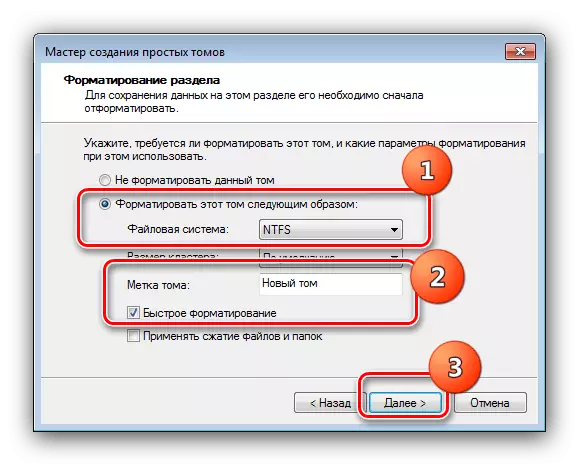

Chikamu chitsva chichagadzirwa neiyo yekutanga yemahara tsamba. Iro vhoriyamu inogona kuiswa yechipiri system - zviito zvakafanana nemirairo yakataurwa muEmbodiment 1. Mushure mekuiswa, iyo sarudzo yeOs ichave iripo kana ichishandurwa uye ichishandurwa.
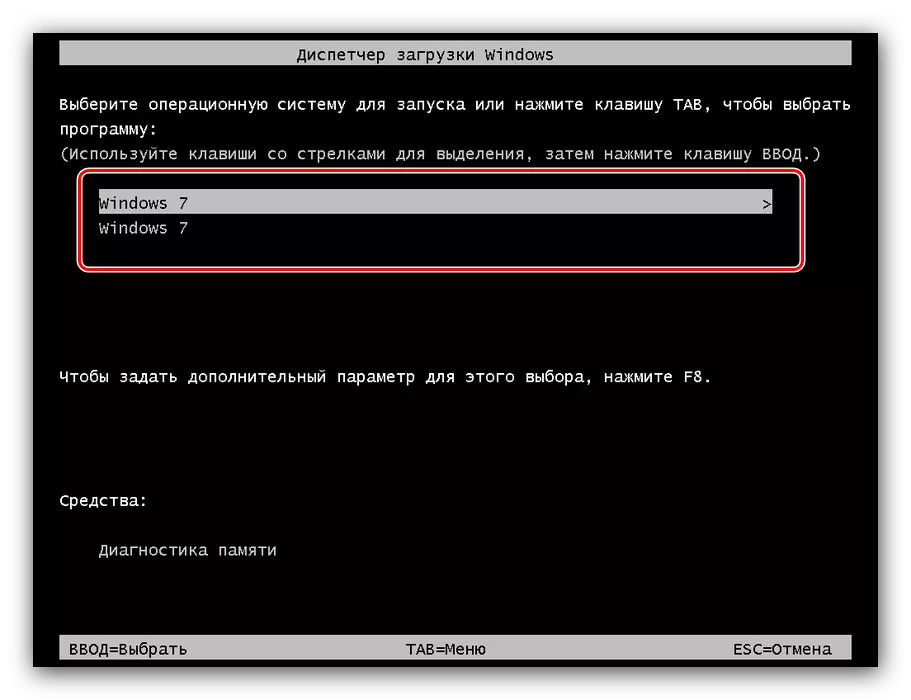
Chinja tsamba ye disc
Kana nekuda kwechimwe chikonzero iwe unofanirwa kushandura tsamba ye diski kana kupatsanurwa neWindows yakaiswa, izvi zvinogona kuitwa seinotevera:
- Mutoro muhurongwa hwaimbova hukuru, wozovhurika "rune", pinda iyo Regedt32.exe uye tinya OK.
- Iyo 32-bit vhezheni yeiyo registry epector ichavhunduka. Enda kwariri ku:
HKEY_LOCAL_MACHININE \ SHEMA \ MounedDevices
Simbisa iyo Makomo Akafambisa Folder, tinya paPCM uye Sarudza "Mvumo ...".
- Gadza Mvumo ye "Musiki-Muridzi" sepamoyo pazasi apa, wobva wadzvanya "uye" ok ".
- Vhara iyo Regedt32 uye nenzira kubva padanho 1 mhanya iyo yenguva dzose registry mupepeti.
- Enda kune iyo kero imwechete seyenhanho yechipiri, wobva wadzvanya PCM neiyo "\ dosdevices \ c:" paramende uye sarudza rume.

Panzvimbo pa "c:", pinda chero mabhuku asina kubatikana - semuenzaniso, "l:".
- Tevere, tsvaga paramende neiyo vhoriyamu kana neyekutyaira "minomwe", \ musizi wedu "\ dolsdevices \ E: "C:".
- Tsiva tsamba mu "\ dosdevices \ l:" paramende pa "e:"
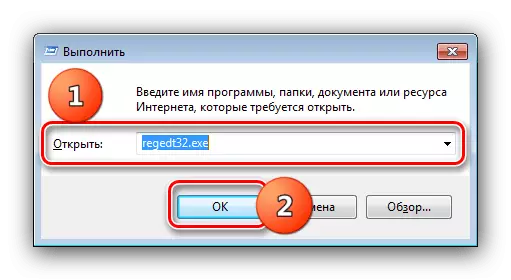




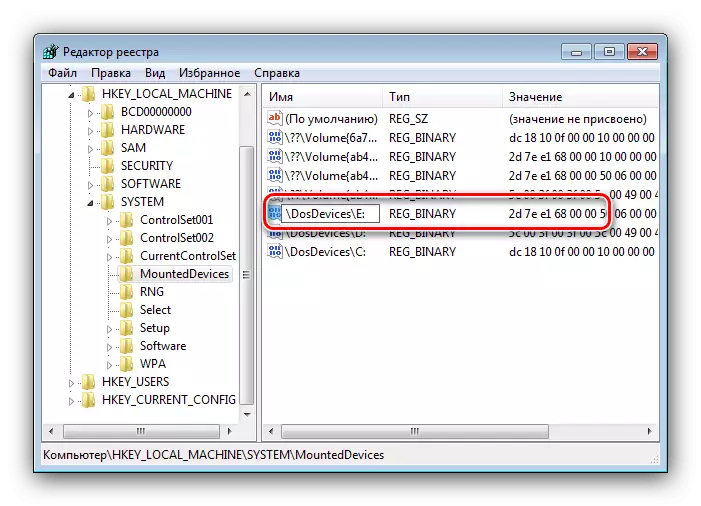

Iye zvino chikamu chinobva kuWindows Windows 7 ichava yetsamba c :.
